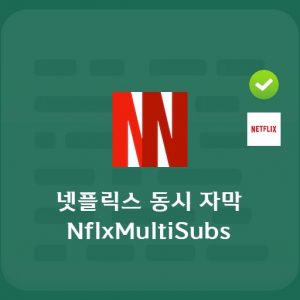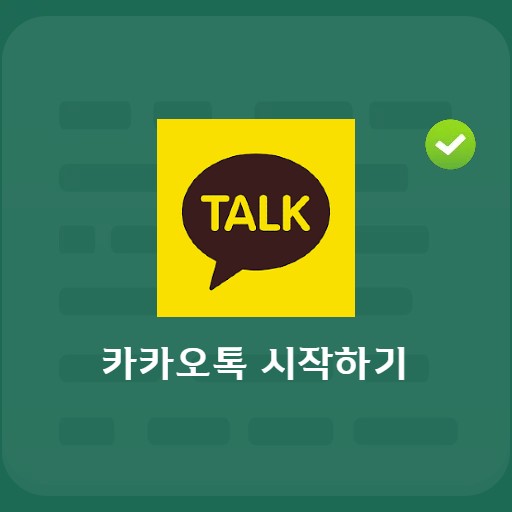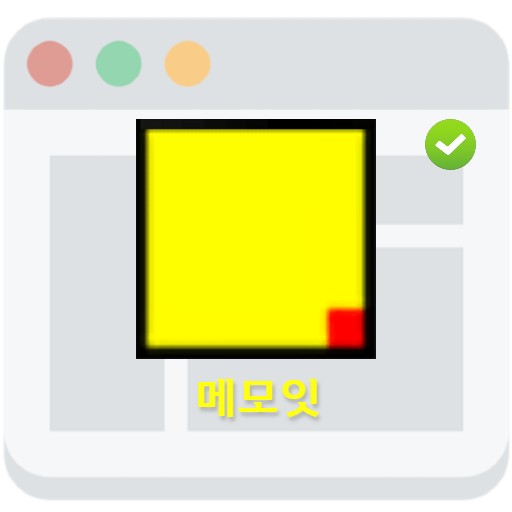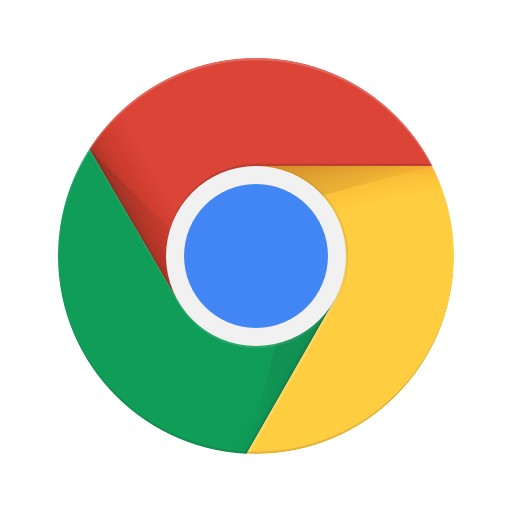内容
Netflix有时不得不看介绍和摘要。 除了视频,Netflix 是最著名的服务,它允许您在 Internet 上观看电影、电视剧和 Netflix 原创等 OTT 视频,受到了很多人的喜爱,您可以在 Chrome 网上应用店中看到这种喜爱。 不仅可以使用 Netflix 多字幕,还可以像 Netflix Extended 一样使用开场跳过功能。 像这样,那些使用 Netflix PC 的人可以使用 Chrome 扩展程序的各种附加功能。
Netflix 扩展基础知识
系统要求和规格

| 列表 | 更多信息 |
|---|---|
| 开发商 | SVODExtensions 公司 |
| 操作系统 | Windows / 安卓 / MacOS |
| 文件 | Netflix_Extended_APP |
| 更新 | 675KiB |
| 类别 | 生活APP |
默认情况下,Netflix Extended 在通过 Chrome 浏览器应用程序下载后立即可用。 此功能允许您跳过简介、摘要并浏览到下一部电影/剧集。 如果 Chrome 安装在 Windows 或 MacOS 上,您可以立即使用它。 单击扩展程序的图标会打开 Netflix 页面,您可以在其中通过选项菜单访问其状态,您可以在其中更改其行为。
服务形象
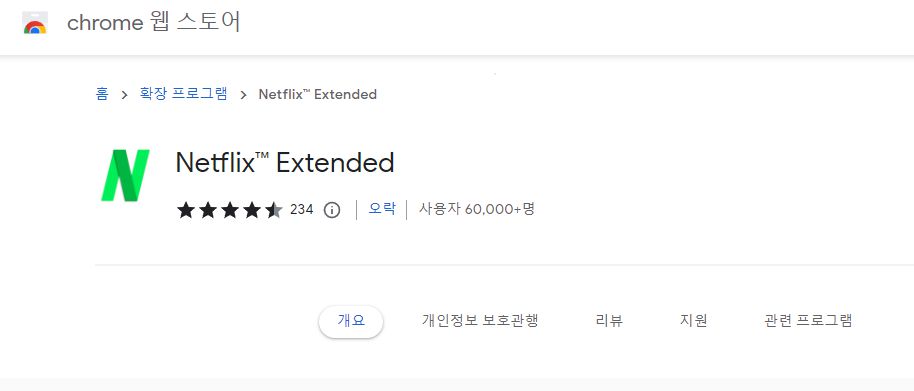
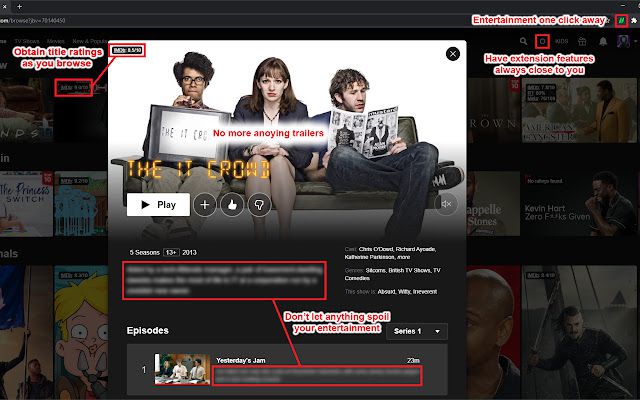
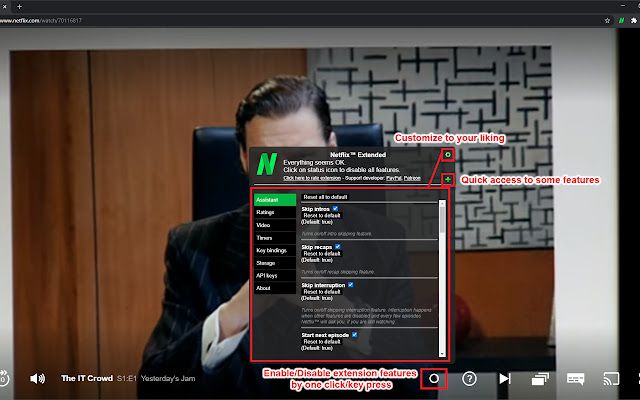
如何安装 Netflix 扩展
下载 Netflix 扩展版
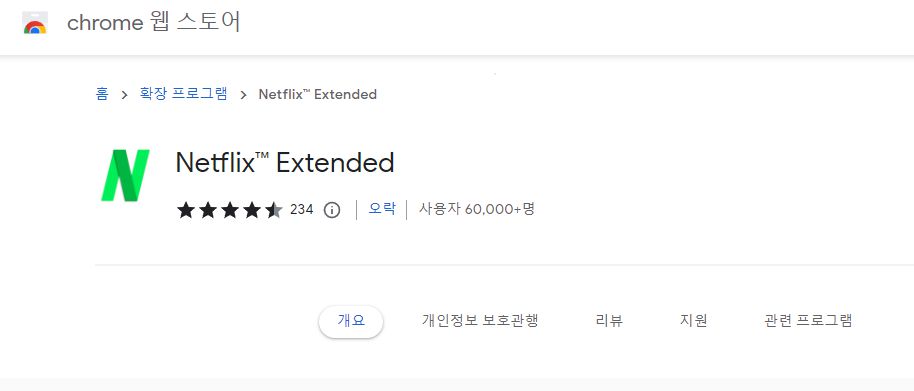
在Chrome中安装后,可以看到地址栏右侧显示绿色标识。 用户数量已经超过了6万,但是可以看出,有很多人觉得按跳过打开按钮相当烦人。 如果你是直线行驶,你可以说你在你想要的地方适当地刮擦,因为它提供了一个自动通过的功能。
如何使用 Netflix 扩展版
默认屏幕
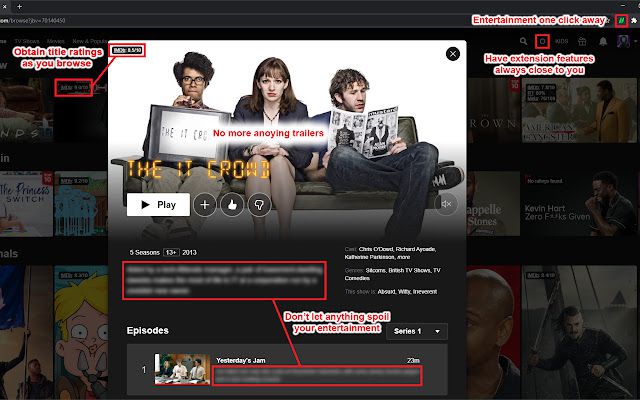
基本设置完成后即可看到如上画面。 您可以查看标题上的 IMDB 评级。 人们喜欢看它一定是有原因的,对吧? 由于预告片不运行,它可以帮助您提前知道您将要观看的内容。 你可以看到它没有被打扰,因为在模糊状态下内容是事先不知道的。 无论如何避免剧透。 您可以通过 Netflix Party 一起观看。
Netflix 扩展设置和选择
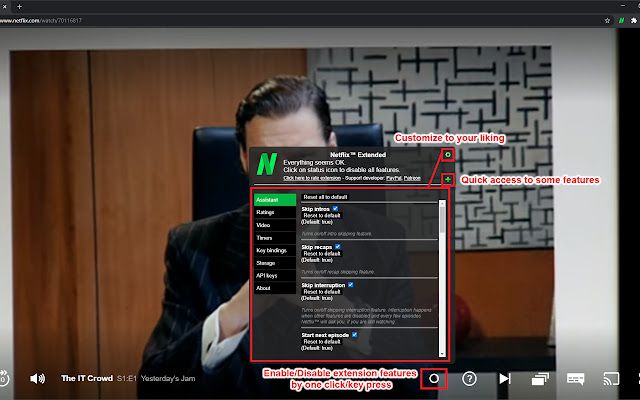
Netflix 扩展功能
- 跳过介绍 – 跳过介绍
- 跳过回顾 – 跳过回顾
- 跳过中断 – 跳过中断
- 跳过下一集 – 自动播放下一集
- 停止拖车 – 停止拖车
- 隐藏不喜欢的标题 – 隐藏不喜欢的标题
- Blur 剧透 – Blur 情节描述
- 显示评级 – 显示评级
您可以使用助手功能和热键。 在视频播放器键绑定的情况下,您可以设置以下设置。
Netflix 键盘快捷键
默认热键
- 播放/暂停(默认功能)-“空格键/回车”(默认功能)
- 全屏 – ‘F’(默认)
- 跳过摘要 – ‘S’(默认功能)
- 按“向上箭头”增加音量(默认功能)
- 按“向下箭头”降低音量(默认功能)
- 按“右箭头”向前跳(默认功能)
- 按“向左箭头”跳回(默认功能)
可以更改热键
- 在当前剧集中移动到下一集 – ‘N’(可能会有变化)
- 从当前剧集移至上一集 -“B”(可能会发生变化)
- 返回探索页面 – ‘Escape’(可能会有变化)
- 暂时禁用字幕 – ‘H’(可能会更改)
- 静音/取消静音 – ‘M’(可变)
FAQ
对于在 PC 上使用 Chrome 的用户,您可以跳过使用 Chrome 网上应用店中的 Netflix Extended 的开头。
在 Netflix Extended 提供的功能中,我们提供了几个防止剧透的功能。 跳过介绍 – 跳过介绍跳过重述 – 跳过摘要跳过中断 – 不间断跳过下一集 – 自动播放下一集停止预告片 – 停止预告片隐藏不喜欢的标题 – 隐藏不喜欢的标题模糊剧透 – 使用该功能模糊剧集描述能够。
除了默认热键外,Netflix Extended 还提供了可以进一步自定义的键更改功能。 播放/暂停(默认功能)-“空格键/回车”(默认功能) 全屏-“F”(默认功能) 跳过摘要-“S”(默认功能)按“向上箭头”增加音量(默认功能)按“向下箭头”降低音量(默认功能)“右箭头”向前跳(默认功能)“向左箭头”向后跳(默认功能)在当前剧集中转到下一集 – 'N'(可变)转到上一集当前剧集的剧集 – 'B'(可更改)返回导航页面 – 'Escape'(可更改)暂时禁用字幕 – 'H'(可更改)静音/取消静音 – 'M'(可更改)
参考
相关应用
以下是与该类别相关的其他一些文章: